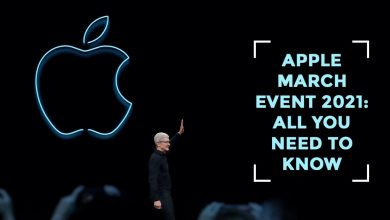Как передавать сообщения с iPhone на iPhone без iCloud

[ad_1]
📱⭐
Что вы делаете, когда вам нужно перенести сообщения с одного iPhone на другой? Без правильного ноу-хау или правильного инструмента перенос данных с одного iPhone на другой может быть сложной задачей. Даже с официальными каналами, iTunes и iCloud, вы не можете передавать только сообщения с одного iPhone на другой. В этой статье мы рассмотрим 2 способа передачи сообщений с одного iPhone на другой без использования iCloud. Эти 2 метода также поддерживаются устройством под управлением iOS 15.
1. Перенос сообщений с iPhone на iPhone с помощью iTunes
Если вы не хотите использовать iCloud для передачи сообщений с одного iPhone на другой, единственная альтернатива — использовать iTunes. Вы можете просто сделать резервную копию сообщений на одном iPhone в iTunes, а затем восстановить сообщения на другом iPhone. Его главный недостаток в том, что вы не можете просто восстановить сообщения. Чтобы передавать сообщения, вам необходимо восстановить все данные на вашем устройстве, что может быть проблематично, когда все, что вам нужно для передачи, это сообщения.
Резервное копирование сообщений с iPhone A в iTunes
Чтобы сделать резервную копию сообщений на iPhone в iTunes, выполните следующие простые действия.
Шаг 1: Запустите iTunes на своем компьютере, а затем подключите iPhone A к компьютеру.
Шаг 2: Если на устройстве есть сообщение с просьбой «Доверять этому компьютеру», следуйте инструкциям.
Шаг 3: Выберите iPhone, как только он появится в iTunes, и нажмите «Создать резервную копию сейчас». Держите устройство подключенным к компьютеру до завершения резервного копирования.

Восстановите резервную копию iTunes на iPhone B через iTunes
Теперь вам нужно только восстановить резервную копию, которую мы создали выше, на iPhone B для передачи сообщений. Следуйте этим простым шагам, чтобы сделать это.
Шаг 1: Подключите iPhone B к компьютеру и, когда появится запрос «Доверять этому компьютеру», следуйте инструкциям на экране.
Шаг 2: Выберите iPhone, когда он появится в iTunes, а затем выберите «Восстановить резервную копию» в iTunes.
Шаг 3: Выберите резервную копию, которую вы создали с помощью iPhone A, и нажмите «Восстановить». Дождитесь завершения процесса и отключите устройство после завершения синхронизации.

2. Перенос сообщений с iPhone на iPhone с помощью стороннего инструмента
Использование стороннего инструмента, такого как iMyFone iTransor, устраняет эту проблему, позволяя вам просто выбирать нужные сообщения и тем самым передавать только сообщения. С iMyFone iTransor (поддерживается iOS 15), вы можете создать полную или частичную резервную копию iPhone A на своем компьютере, а затем использовать ту же программу для выборочного восстановления нужных вам сообщений на iPhone B. Вот некоторые функции программы.
- Вы можете создать резервную копию только сообщений, данных WhatsApp или WeChat, контактов или полную резервную копию устройства одним щелчком мыши.
- Вы можете восстановить только сообщения, контакты, данные WhatsApp или WeChat из резервной копии iMyFone, iTunes и iCloud без перезагрузки устройства.
- Его также можно использовать для извлечения до 18 различных типов данных из файлов резервных копий или устройства iOS на компьютер, таких как сообщения, заметки, фотографии и многое другое.
Резервное копирование только сообщений с iPhone A с помощью iTransor
Шаг 1: Начните с загрузки и установки iMyFone iTransor на свой компьютер, а затем выполните следующие простые шаги для резервного копирования сообщений с iPhone A.
Попробуйте бесплатноПопробуйте бесплатно
Шаг 2: Откройте инструмент после его установки и нажмите Получить резервную копию с устройства и iCloud вкладка, которая находится на левой панели. Теперь нажмите на Резервное копирование устройства панель.

Шаг 3:Теперь установите соединение между вашим устройством iOS и ПК с помощью USB-кабеля. Доверьтесь компьютеру, чтобы программа обнаружила ваше устройство. После успешного подключения посмотрите на правую колонку. Вам нужно выбрать Выберите один или несколько типов данных . Выбрав его, установите флажок рядом с Сообщения из списка. В последствии нажми на Резервный и сообщения начнут получать резервные копии.

В течение пары минут вы будете проинформированы о завершении процесса.

Попробуйте бесплатноПопробуйте бесплатно
Восстановить только сообщения на iPhone B с помощью iTransor
Чтобы перенести резервные копии сообщений на iPhone B, выполните следующие простые действия.
Шаг 1: Откройте iMyFone iTransor и войдите в основной интерфейс программы. Выбирать Восстановить резервную копию на устройстве а затем выберите резервную копию сообщений, которую вы только что сделали.

Шаг 2: Затем он попросит вас подключить второй iPhone (iPhone B) к компьютеру и дождаться, пока iTransor распознает его. Теперь вы должны выбрать между Предварительный просмотр и восстановление и Непосредственное восстановление. Вы можете выбрать первый вариант, который позволит вам просмотреть ваши сообщения перед восстановлением.

После сканирования вы сможете просмотреть сообщения, и теперь вы можете нажать Восстановить кнопка.

Шаг 3: Наконец, вы должны принять решение между Объединить и Заменять. Если вы выберете Объединить, существующие данные будут объединены с сообщениями, которые будут восстановлены. И Заменять опция перезапишет данные на вашем устройстве. Итак, выберите в соответствии с вашими предпочтениями и восстановить сообщения. Затем программа (поддерживается iOS 15) немедленно начнет процесс и уведомит вас, когда процесс будет завершен.

Попробуйте бесплатноПопробуйте бесплатно
3. Часто задаваемые вопросы о перемещении сообщений с iPhone на iPhone без iCloud
Как передать сообщения с iPhone на iPhone?
- Сделайте резервную копию ваших сообщений (Резервную копию можно сделать через iCloud: перейдите на Настройки> щелкните свой Apple ID, затем нажмите iCloud).
- Войдите в ту же учетную запись, и вы сможете восстановить свои сообщения.
[ad_2]
Заключение
В данной статье мы узнали
Как передавать сообщения с iPhone на iPhone без iCloud
.Пожалуйста оцените данную статью и оставьте комментарий ниже, ели у вас остались вопросы или пожелания.